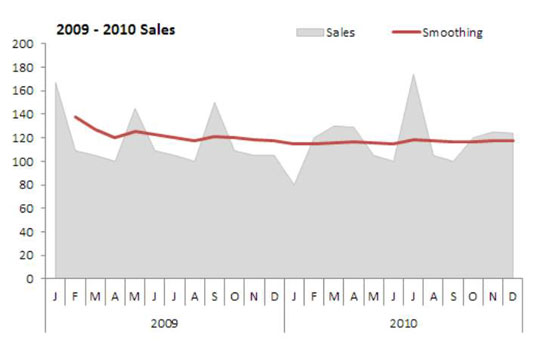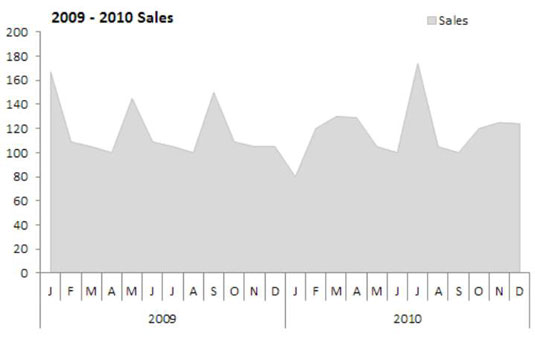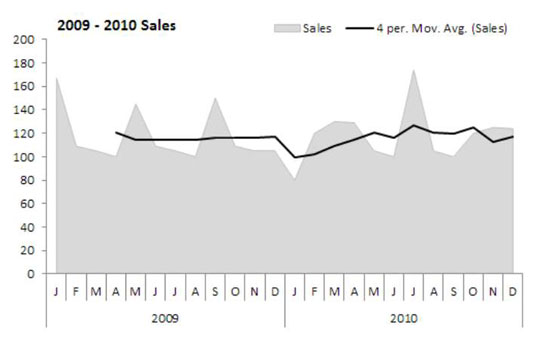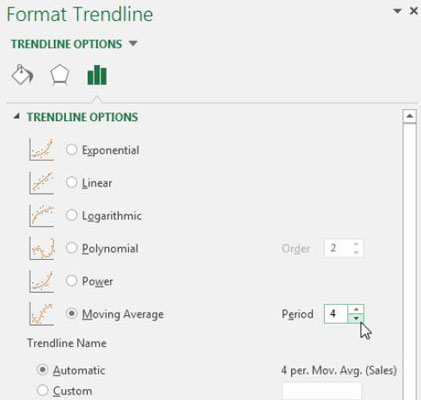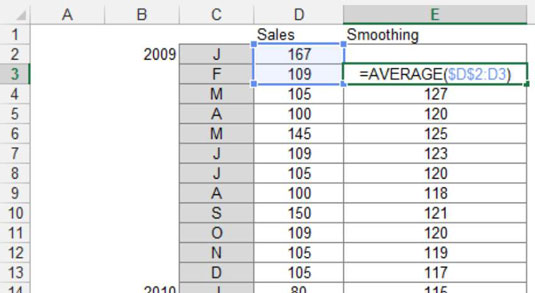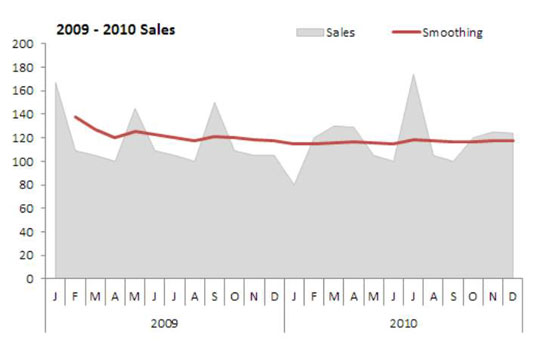Trending er meget populær i Excel-dashboards og rapporter. En trend er et mål for varians over et defineret interval - typisk tidsperioder som dage, måneder eller år.
Visse brancher egner sig til store udsving i data fra måned til måned. For eksempel kan en konsulentpraksis gå måneder uden en stabil indtægtsstrøm, før der kommer en stor kontrakt og spikes salgstallene i et par måneder. Nogle kalder disse op- og nedture sæsonbestemte eller forretningscyklusser .
Uanset hvad du kalder dem, kan vilde udsving i data forhindre dig i effektivt at analysere og præsentere trends. Denne figur viser, hvordan meget volatile data kan skjule underliggende tendenser.
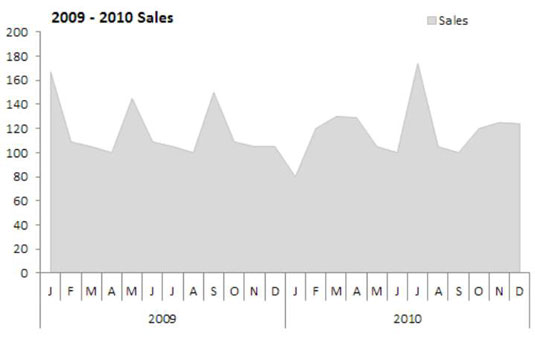
Det er her, konceptet udjævning kommer ind i billedet . Udjævning gør lige, hvad det lyder som - det tvinger området mellem de højeste og laveste værdier i et datasæt til at udjævne til et forudsigeligt område uden at forstyrre datasættets proportioner.
Nu kan du bruge mange forskellige teknikker til at udglatte et datasæt. Brug et øjeblik på at gennemgå to af de nemmere måder at anvende udjævning på.
Udjævning med Excels glidende gennemsnitsfunktionalitet
Excel har en indbygget udjævningsmekanisme i form af en glidende gennemsnitstrendlinje. Det vil sige en trendlinje, der beregner og plotter det glidende gennemsnit ved hvert datapunkt. Et glidende gennemsnit er en statistisk operation, der bruges til at spore daglige, ugentlige eller månedlige mønstre.
Et typisk glidende gennemsnit begynder at beregne gennemsnittet af et fast antal datapunkter, hvorefter med hver nye dags (eller uges eller måneds) tal, slettes det ældste tal, og det nyeste tal inkluderes i gennemsnittet. Denne beregning gentages over hele datasættet, hvilket skaber en trend, der repræsenterer gennemsnittet på bestemte tidspunkter.
Denne figur illustrerer, hvordan Excels glidende gennemsnitlige trendlinje kan hjælpe med at udjævne flygtige data, hvilket fremhæver et forudsigeligt interval.
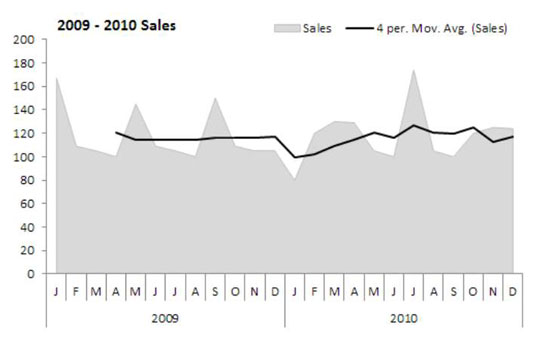
I dette eksempel er der anvendt et fire måneders glidende gennemsnit.
Følg disse trin for at tilføje en glidende gennemsnitstrendlinje:
Højreklik på den dataserie, der repræsenterer de flygtige data, og vælg derefter Tilføj trendlinje.
Dialogboksen Formater trendlinje vises, vist i denne figur.
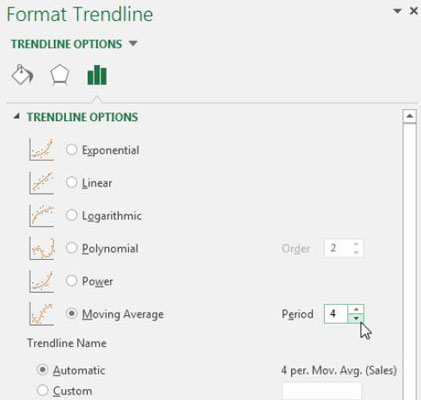
Vælg glidende gennemsnit i dialogboksen Formater trendlinje, og angiv derefter antallet af perioder.
I dette tilfælde vil Excel i gennemsnit have en glidende trendlinje på fire måneder.
Oprettelse af din egen udjævningsberegning
Som et alternativ til Excels indbyggede trendlinjer kan du lave din egen udjævningsberegning og blot inkludere den som en dataserie i dit diagram. I denne figur giver en beregnet kolonne (hensigtsmæssigt kaldet Smoothing) de datapunkter, der er nødvendige for at skabe en udjævnet dataserie.
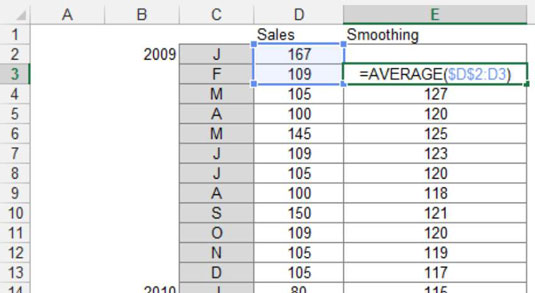
I dette eksempel indeholder den anden række i udjævningskolonnen en simpel gennemsnitsformel, der danner et gennemsnit af det første datapunkt og det andet datapunkt. Bemærk, at referencen til det første datapunkt (celle D2) er låst som en absolut værdi med dollar ($) tegn. Dette sikrer, at når denne formel kopieres ned, vokser området til at omfatte alle tidligere datapunkter.
Efter at formlen er kopieret ned for at udfylde hele udjævningskolonnen, kan den blot inkluderes i datakilden til diagrammet. Følgende figur illustrerer de udjævnede data plottet som et linjediagram.